Хотя они могут быть не так широко распространены или использоваться, как они были всего несколько лет назад, физические носители, такие как CD или DVD все еще очень полезны. Таким образом, для его создания и настройки мы можем выбрать использование программ, подобных той, которую мы собираемся показать вам, это BurnAware.
И следует иметь в виду, что даже во многих средах, как профессиональных, так и бытовых, эти диски, на которые мы ссылаемся, используются почти постоянно. Таким образом, тем, кому требуются компакт-диски, DVD-диски или даже Blu-Ray для повседневной работы, вероятно, также потребуется специальное программное обеспечение для их создания. Ну, это именно то, о чем мы будем говорить дальше.

Собственные функции BurnAware
Ну, для нас, чтобы получить представление, когда мы ссылаемся на BurnAware Мы говорим о полном программном обеспечении записи для создания наших собственных компакт-дисков, DVD-дисков и Blu-Ray , Поэтому эта программа может быть очень полезна как для домашних пользователей, так и для профессионалов.
Таким образом, все это будет иметь возможность записывать загрузочные диски, аудио-CD с музыкой, видео DVD или многосессионные диски легко , Мы также можем использовать эти физические носители для создания собственных резервных копий всех типов данных. Таким образом, для всего этого мы можем воспользоваться многими опциями BurnAware. И, конечно же, речь идет не только о записи данных на этих носителях и вуаля, но также включает в себя функции для контроля ошибок в записи.
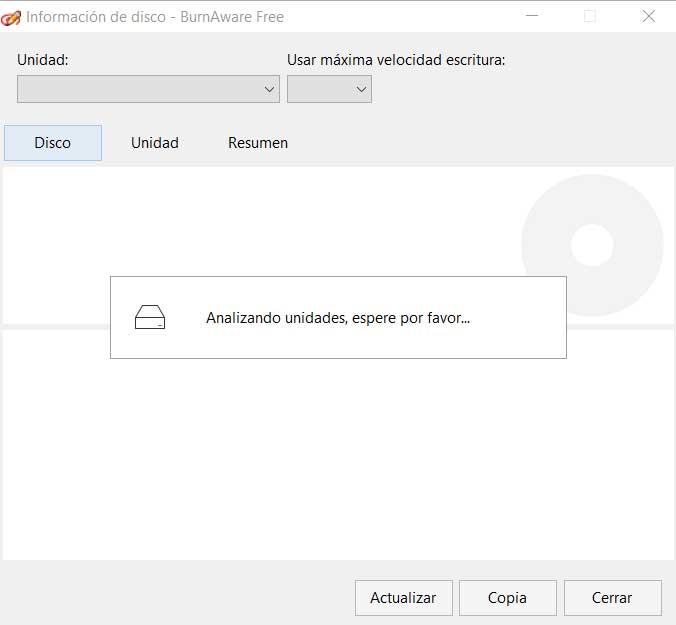
В то же время это программа, которая имеет функции внутреннего контроля для конфигурации загрузки, разделов или версий UDF. Кроме того, BurnAware позволяет нам добавлять тексты для треков и Диски , восстановление данных, расширение диска или использование прямых копий. Мы также должны принять во внимание, что BurnAware совместима с подавляющим большинством современных рекордеров, проверить диск, который мы создали здесь, а также поддерживает несколько сеансов.
Получите максимум от приложения через его интерфейс
Как легко представить, интерфейс пользователя что мы находим в этой программе, важно максимально использовать ее. Поэтому, как только мы скачаем и установим программу как таковую, мы запустим ее, чтобы увидеть все доступные опции. В нем мы находим 4 столбца, которые мы можем использовать в зависимости от типа диска, который мы собираемся записать.
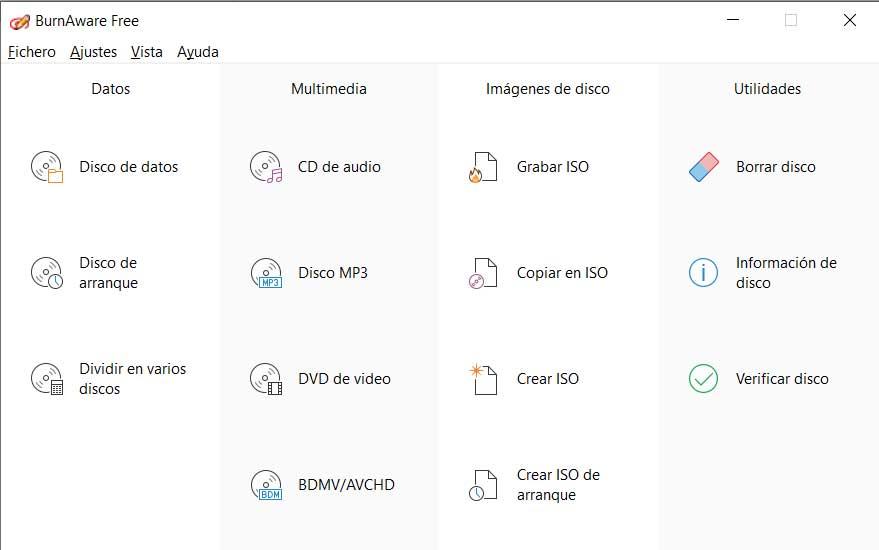
Таким образом, мы можем записать данные, создать мультимедийный диск или изображение. В правой части интерфейса мы видим еще одну колонку утилит, которая позволит нам увидеть информацию о диске или стереть его содержимое, если это возможно. Мы также должны помнить, что в каждом из вариантов в этом окне эта кнопка даст нам новый конфигурация и настройка окно. Мы можем сделать все это довольно просто, даже для пользователей, не имеющих большого опыта в этих областях.
Доступные версии и как скачать BurnAware
Прежде всего, мы скажем вам, что это программа это в общей сложности три версии. Один из них бесплатный, в то время как мы находим два других платных рекламных ролика: Premium и Professional. Они оцениваются в 19.95 и 39.95 долларов соответственно, где их основное отличие - настраиваемые функции и поддержка записи в более или менее форматах.
Как только мы решили попробовать эту программу, вы можете сделать это из веб-сайт программы, особенно из эту ссылку .